Outlook 2007のUIをOutlook 2002に近づける方法
当サイトではアフィリエイト広告を利用しています。
今頃になってOutlook 2007を使う必要性が出てきたのですが、UI(ユーザーインターフェイス)があまりにも盛り沢山になっていて、使いにくかったので2つ前のOutlook 2002で現在使っているUIに近づけて使うことにしました。
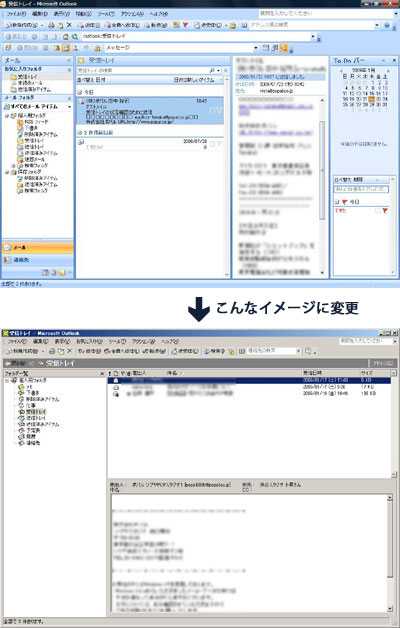
Outlook 2003ではなく、Outlook 2002なのは今まで使っていたOutlookのバージョンがOutlook 2002だったからで、それ以外の理由はありません。。というかOutlook 2003を使ったことがないので違いがわかっていないのが実情です。
変更した点が何気に入り組んでいるので、まとめておきます。
作業として行ったのは次の6つのステップ
1、右側にあるToDoバーの非表示
2、左側のナビゲーションウィンドウの予定表、仕事、メモの非表示
3、左側のナビゲーションウィンドウのお気に入りの非表示
4、閲覧ウインドウの位置調整
5、受信トレイのグループ化解除
6、ツールバーの詳細非表示
1、右側にあるToDoバーの非表示
表示→ToDoバー(B)の中にある「オフ」を選択
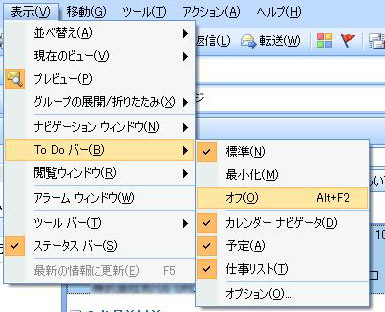
作業後イメージ
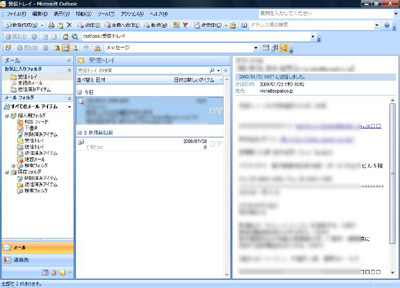
2、左側のナビゲーションウィンドウの予定表、仕事、メモの非表示
ツール→オプションを開き、その他タブをクリック、Outlookウィンドウの「ビゲーションウィンドウ」ボタンをクリック。
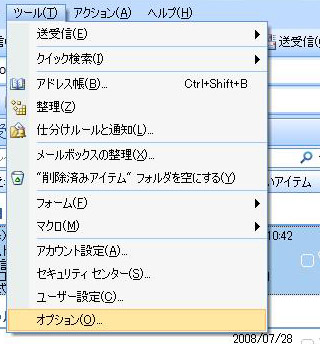
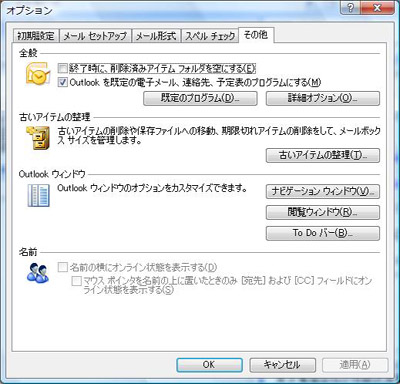
ナビゲーションウィンドウオプションから、お気に入りフォルダ、予定表、仕事、メモのチェックを外して、OKをクリックする。
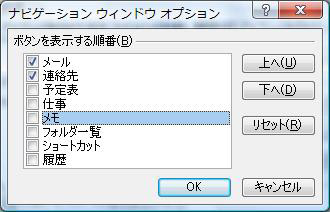
作業後イメージ
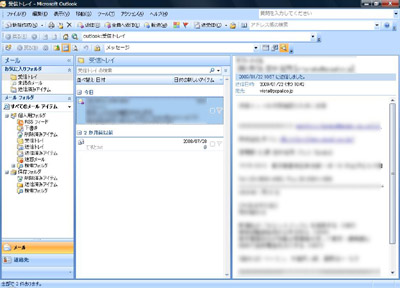
3、左側のナビゲーションウィンドウのお気に入りの非表示
表示→ナビゲーションウィンドウの中の「お気に入りフォルダ」のチェックを外す
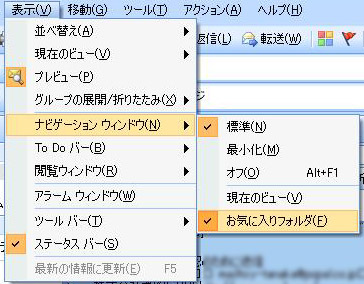
作業後イメージ
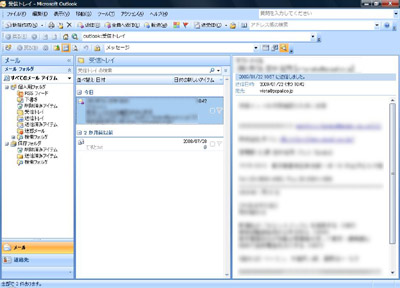
4、閲覧ウインドウの位置調整
表示→閲覧ウィンドウ(R)の中にある「下」を選択

作業後イメージ
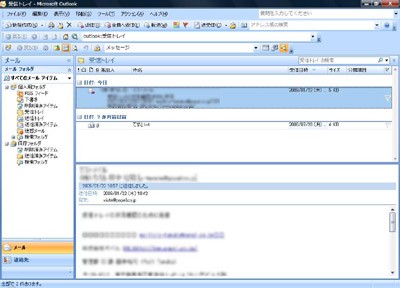
5、受信トレイのグループ化解除
表示→並び替えの中の「グループごとに表示」をクリックする
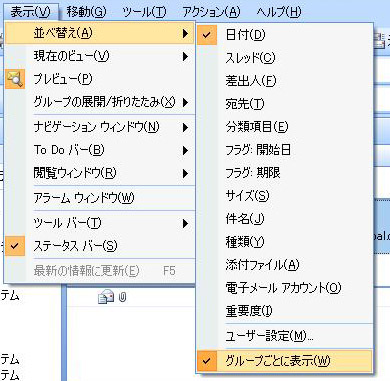
作業後イメージ
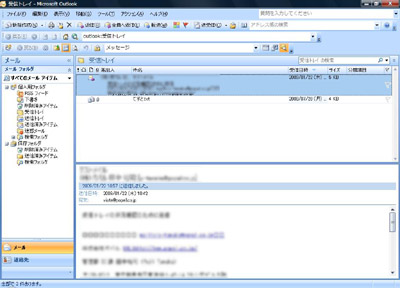
6、ツールバーの詳細非表示
表示→ツールバーの中にある、「Web」と「詳細」のチェックを外す
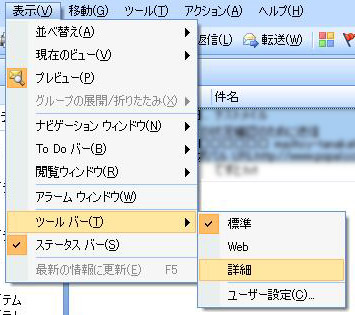
最終イメージ
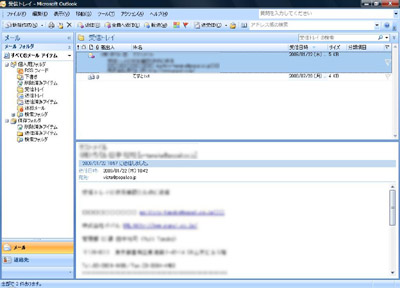
使い方によって必要な項目が違うので、このまま同じようにする必要はないですが、表示がどこで変更できるかの参考にしてもらえると嬉しいです。
Sponsored Links













